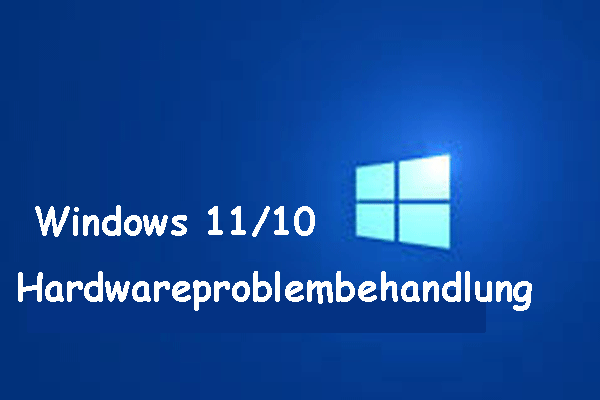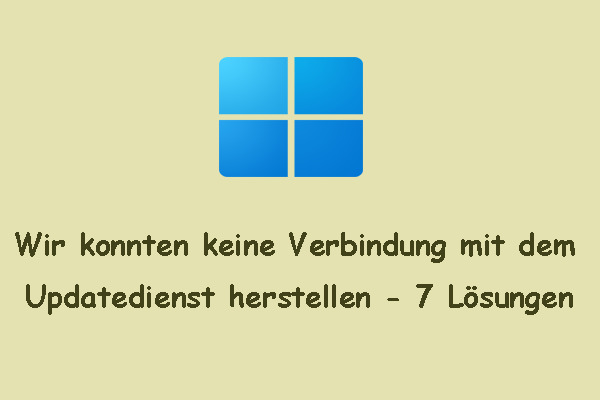Über Windows 10 KB5055612
Windows 10 KB5055612 ist ein am 22. April 2025 veröffentlichtes Vorschauupdate für Windows 10 Version 22H2. Dieses nicht sicherheitsrelevante Update enthält einige Qualitätsverbesserungen und Korrekturen. Hier sind die Hauptverbesserungen:
- Internes Windows-Betriebssystem: Verbesserte Sicherheit der internen Windows-Funktionen.
- Grafiken: Es wurde ein Problem mit der Groß-/Kleinschreibung bei der Überprüfung der GPU-Virtualisierung im Windows-Subsystem für Linux 2 (WSL2) behoben.
- OS-Sicherheit: Die Windows Kernel Vulnerable Driver Blocklist wurde aktualisiert, um BYOVD-Angriffe (Bring Your Own Vulnerable Driver) zu verhindern.
- Systemüberwachung Runtime Monitor Broker-Dienst: Es wurde ein Problem behoben, bei dem die Windows-Ereignisanzeige möglicherweise Fehler im Zusammenhang mit SgrmBroker.exe anzeigt.
Darüber hinaus enthält dieses Update ein Servicing Stack Update (SSU) KB5055663, um die Zuverlässigkeit des Windows-Aktualisierungsprozesses zu erhöhen.
KB5055612 über die Windows-Einstellungen herunterladen und installieren
Microsoft empfiehlt, KB5055612 am besten über die Funktion „Windows Update“ herunterzuladen und zu installieren. Hier sind die Schritte:
Schritt 1. Klicken Sie mit der rechten Maustaste auf das Windows-Symbol und wählen Sie Einstellungen aus.
Schritt 2. Klicken Sie auf Update & Sicherheit > Windows Update.
Schritt 3. Wenn das Update KB5055612 verfügbar ist, klicken Sie einfach auf die Schaltfläche Herunterladen und installieren, um es zu erhalten. Falls nicht, klicken Sie auf die Schaltfläche Nach Updates suchen.
Bewährte Lösungen für „Windows 10 KB5055612 lässt sich nicht installieren“
Lösung 1. Windows Update-Problembehandlung ausführen
Das Ausführen der Windows Update-Problembehandlung kann die meisten Probleme, die während des Windows-Aktualisierungsprozesses auftreten, beheben. Wenn die Installation von KB5055612 fehlschlägt oder hängen bleibt, kann das in Windows integrierte Tool ein solches Problem automatisch erkennen und beheben.
Schritt 1. Drücken Sie die Tasten Win + I, um die App Einstellungen zu öffnen.
Schritt 2. Klicken Sie auf Update & Sicherheit > Problembehandlung > Zusätzliche Problembehandlungen.
Schritt 3. Finden Sie anschließend im Abschnitt Problem direkt beheben die Option Windows Update und klicken Sie darauf, um Problembehandlung ausführen zu wählen.
Lösung 2. KB5055612 über den Microsoft Update-Katalog herunterladen
Wenn Windows Update fehlschlägt oder Probleme aufweist, können Benutzer das benötigte Update direkt über den Microsoft Update-Katalog herunterladen. Es handelt sich um eine offizielle Website von Microsoft, auf der Benutzer Windows-Updates, Treiber und Patches herunterladen können. Gehen Sie einfach wie folgt vor:
Schritt 1. Öffnen Sie den Microsoft Update-Katalog und suchen Sie nach KB5055612, indem Sie die KB-Nummer in das Suchfeld eingeben und die Eingabetaste drücken.
Schritt 2. Klicken Sie auf die Schaltfläche Herunterladen neben der Version, die Ihrem System entspricht.
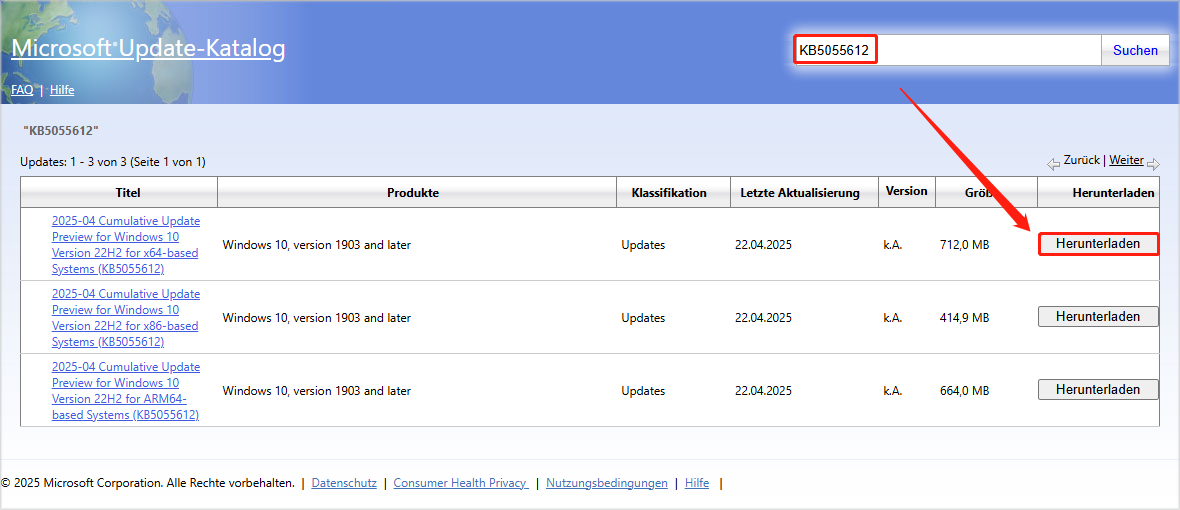
Schritt 3. Klicken Sie danach im Popup-Fenster auf den bereitgestellten Link, um das ausgewählte Update herunterzuladen.
Nachdem Sie das Update erfolgreich heruntergeladen haben, doppelklicken Sie auf die Installationsdatei, um die Installation zu starten.
Lösung 3. Windows Update-Komponente zurücksetzen
Wenn das Problem „KB5055612 kann nicht installiert werden“ auftritt, können Sie versuchen, die Windows Update-Komponenten zurückzusetzen. Wenn Windows Update beim Herunterladen oder Installieren hängen bleibt, kann das Zurücksetzen der Komponenten einen beschädigten Updatedienst reparieren. Hierfür können Sie eine Reihe von Befehlen in der Eingabeaufforderung ausführen.
Schritt 1. Führen Sie die Eingabeaufforderung als Administrator aus.
Schritt 2. Geben Sie die folgenden Befehle nacheinander ein und drücken Sie die Eingabetaste nach jedem Befehl, um mit Windows Update verbundene Dienste zu beenden.
- net stop wuauserv
- net stop bits
- net stop cryptsvc
Schritt 3. Führen Sie anschließend die folgenden Befehle aus, um die Caches zu löschen. Dabei erstellt Windows neue Dateien automatisch.
- ren C:\Windows\SoftwareDistribution SoftwareDistribution.old
- ren C:\Windows\System32\catroot2 catroot2.old
Um die betreffenden Dienste neu zu starten, geben Sie diese Befehle ein. Vergessen Sie nicht, die Eingabetaste nach jedem Befehl zu drücken:
- net start wuauserv
- net start bits
- net start cryptsvc
Lösung 4. Windows Update-Dienste neu starten
Neben den oben genannten Methoden kann ein Neustart der Windows Update-Dienste verschiedene Aktualisierungsprobleme beheben und gewährleisten, dass Updates richtig heruntergeladen und installiert werden. Wenn Sie bei der Installation von KB5055612 Probleme haben, können Sie diese durch einen Neustart der Updatedienste ganz einfach beheben. Hier ist die Anleitung:
Schritt 1. Geben Sie Dienste in das Windows-Suchfeld ein und drücken Sie die Eingabetaste.
Schritt 2. Finden Sie im geöffneten Fenster den Dienst Windows Update, klicken Sie mit der rechten Maustaste darauf und wählen Sie Beenden aus.
Schritt 3. Scrollen Sie dann nach unten, um den Dienste Background Intelligent Transfer Service (BITS) zu finden, und beenden Sie ihn.
MiniTool Power Data Recovery FreeKlicken zum Download100%Sauber & Sicher
Fazit
In diesem Artikel erfahren Sie nicht nur die wichtigsten Neuerungen in Windows 10, sondern auch, wie Sie das Problem „KB5055612 lässt sich nicht installieren“ beheben können. Darüber hinaus wird erklärt, wie Sie KB5055612 über die Windows-Einstellungen sowie den Microsoft Update-Katalog herunterladen können. Viel Erfolg dabei!